>
Ykcol Ransomware Virus Fjerning (+Fil-Recovery -)
Skrevet av i Removal på tirsdag, 19 September, 2017
Hvordan Fjerne Ykcol Ransomware?
Lesere i det siste begynt å rapportere følgende melding vises når de starte datamaskinen:
VIKTIG INFORMASJON !!!!
Alle filene er kryptert med RSA-2048 og AES-128-chiffer.
Mer informasjon om RSA og AES kan bli funnet her:
hxxps://no.wikipedia.org/wiki/RSA_(nøkkel)
hxxps://no.wikipedia.org/wiki/Advanced_Encryption_Standard
Dekryptere filene dine er bare mulig med den private nøkkelen og dekryptere program, som er på vår secret server.
For å motta din private nøkkel følg en av linkene:
[redigert]
Hvis alt dette-adresser er ikke tilgjengelige, følger du disse trinnene:
1. Laste ned og installere Tor Nettleser: hxxps://www.torproject.org/download/download-easy.html
2. Etter en vellykket installasjon, kjør nettleseren og vente for initialisering.
3. Skriver inn i adressefeltet: [redigert]
4. Følg instruksjonene på nettstedet.
!!! Din personlige identifikasjon ID: [redigert]
Ja, Ykcol er faktisk Locky stavet baklengs. Det virker hackere didn’t sette noen ekstra tanke til å navngi denne parasitten. Dessverre gjorde de lykkes i å skape en destruktiv fil-kryptering av pest. Ykcol er omtrent like farlig som sin stamfar Locky. Ved hjelp av en kombinasjon av AES-128 og RSA-2048 ciphers, Ykcol krypterer dine data. Har du vært plaget av ransomware så langt? Hvis så, you’re helt klar over de skadelige ordningen dette programmet følger. Hvis you’ve sett en ransomware virus, you’ve ganske mye sett alle av dem. Det hele starter med et søk. Den Ykcol Ransomware utfører en grundig skanning av datamaskinen. Ved å gjøre det, det finner filer it’s kommer til å låse. We’re talking bilder, musikk, videoer, presentasjoner, MS Office-dokumenter. Har du lagre viktig informasjon om maskinen? De fleste mennesker gjør. Imidlertid, de fleste mennesker også holde sikkerhetskopier av dataene sine i tilfelle noe skjer til originalene. Å ha sikker backup-kopier er den mest pålitelige måten å beskytte deg selv fra ransomware. Tror på forhånd fordi Internett er full av fil-kryptering infeksjoner. Hvis you’re spesielt uheldig, kan du laste ned enda en ransomware program. Sørg for at du forhindre at dette skjer. Etter Ykcol har skannet din PC, det begynner å kryptere mål-filer. En stor del av dine data faller offer til ransomware. Som nevnt, det låser ulike formater dermed uunngåelig fører til en rot. Dine private filer blir låst ut av det blå, som kan forlate deg forvirret og opprørt. Og that’s hva hackere som tar sikte på. Jo mer nervøs Ykcol gjør du, jo bedre er det for nettkriminelle. Denne parasitten legger .Ykcol utvidelse til filene det låses på plass. Det skaper også to filer som kalles Ykcol.bmp og Ykcol.html og plasserer dem på skrivebordet. Nå er dette der det blir interessant. Viruset forsøker å overbevise deg til å kjøpe en viss dekrypteringsnøkkelen. I henhold til parasite’s løsepenger notater, som er den eneste måten å gjenopprette låst og utilgjengelig filer. Crooks stole på det faktum you’d sannsynligvis vil dine personlige data tilbake. That’s hvorfor de krever 0.25 Bitcoins fra deg. For de av dere er kjent med online valuta, som tilsvarer 999 USD i øyeblikket. Er du villig til å betale nesten 1000 kroner for det privilegium å bruke dine egne filer?
Hvordan kunne jeg bli infisert med?
Ransomware blir distribuert på nettet via falske e-postmeldinger. Derfor, neste gang du mottar noen e-post-vedlegg du finner mistenkelig, må du slette det. Det samme gjelder for meldinger i sosiale medier. Se opp for potensielle inntrengere, og være forsiktig med hva du klikker åpne. Hackere bare trenger en enkel feil flytte deg til å invadere din sikkerhet. På den annen side, arbeider med malware kan ta deg mye lenger. Vær forsiktig når du surfer på Nettet og don’t gjøre den samme feilen to ganger. You’ve et uhell gitt grønt lys til en ond ransomware virus. Nå som du vet hvor skadelig disse programmene er, gjøre en innsats for å beskytte enheten i fremtiden. Holde seg borte fra alle ubekreftet-programvare oppdateringer samt nettsteder du kan snuble over. En annen kjent infiltrasjon som metode innebærer tredjeparts pop-ups og freeware/shareware bunter. Sist, men ikke minst, ransomware kan bruke litt hjelp fra en Trojansk hest. Sjekk ut maskinen for flere parasitter. Ykcol kan være å ha selskap.
Hvorfor er Ykcol farlig?
Zombieville usa iphone game-type programmer gjør forsøk på å involvere deg i en cyber svindel. Som nevnt, Ykcol infeksjon gjør det samme. Det gir nytt navn til filene dine og søl med sitt opprinnelige format. Det betyr at Ykcol nekter deg tilgang til alle dine dyrebare, personlige filer. Det viser deretter noen ganske bekymringsfullt løsepenger notater hevde at du trenger å kjøpe en decryptor. Husk at det å gjøre en avtale med cyber kriminelle er noe, men en god idé. Hackere don’t være en tendens til å spille etter reglene. Derfor, har du ingen garanti for they’d holde sine slutten av handelen. Avholde deg fra å betale fordi du kan falle rett i fellen. Ykcol er villedende, så vel som destruktive. Denne pest ligger til ansiktet og den krypterer alle dine filer utelukkende for å hjelpe hackere få ulovlig profitt. For ikke å bli sponsor av kjeltringer og bli lurt, holde pengene dine. Takle ransomware så snart som mulig og bli kvitt det. Du vil finne våre detaljerte manuell fjerning guide ned nedenfor.
Ykcol Fjerning Instruksjoner
STEP 1: Kill the Malicious Process
STEP 3: Locate Startup Location
STEP 4: Recover Ykcol Encrypted Files
TRINN 1: Stopp skadelig prosessen med Windows oppgavebehandling
- Åpne oppgavebehandling ved å trykke CTRL+SKIFT+ESC-tastene samtidig
- Finn prosessen med ransomware. Ha i bakhodet at dette er vanligvis et tilfeldig generert filen.
- Før du drepe prosessen, skriver du inn navnet på et tekst-dokument, for senere referanse.
- Finn alle mistenkelige prosesser forbundet med Ykcol kryptering Virus.
- Høyre klikk på prosessen
- Åpne Filplassering
- Avslutt Prosess
- Slette kataloger med mistenkelige filer.
- Ha i bakhodet at prosessen kan være gjemt og svært vanskelig å oppdage
TRINN 2: Avdekke Skjulte Filer
- Åpne noen mappe
- Klikk på «Organisere» – knappen
- Velg «Mappe-og søkealternativer»
- Velg «Vis» fanen
- Velg «Vis skjulte filer og mapper» alternativet
- Fjern merket for Skjul beskyttede operativsystemfiler»
- Klikk på «Apply» og «OK» – knappen
TRINN 3: Finn Ykcol kryptering Virus oppstart beliggenhet
- Når operativsystemet laster trykk samtidig Windows-Logoen Knappen og R – tasten.
- En dialogboks åpnes. Skriv Inn «Regedit»
- ADVARSEL! vær veldig forsiktig når du editing the Microsoft Windows Registry som dette kan gjøre systemet brutt.
Avhengig av hvilket OS (x86 eller x64) naviger til:
[HKEY_CURRENT_USERSoftwareMicrosoftWindowsCurrentVersionRun] eller
[HKEY_LOCAL_MACHINESOFTWAREMicrosoftWindowsCurrentVersionRun] eller
[HKEY_LOCAL_MACHINESOFTWAREWow6432NodeMicrosoftWindowsCurrentVersionRun]
- og slett vise Navn: [RANDOM]
- Åpne deretter utforske og navigere til:
Navigere til dine %appdata% – mappen og slette den kjørbare filen.
Du kan alternativt bruke msconfig windows program for å dobbeltsjekke utførelsen punktet av virus. Vær så snill, ha i bakhodet at navnene på din maskin kan være forskjellige som de kan genereres tilfeldig, that’s hvorfor du bør kjøre noen profesjonelle scanner for å identifisere skadelige filer.
TRINN 4: Hvordan du kan gjenopprette krypterte filer?
- Metode 1: Den første og beste metoden er å gjenopprette data fra en tidligere sikkerhetskopi, i tilfelle du har en.
- Metode 2: File Recovery Programvare ※ Vanligvis når ransomware krypterer en fil, blir den første som gjør en kopi av det, og krypterer kopiere, og deretter sletter den opprinnelige. På grunn av dette kan du prøve å bruke file recovery programvare for å gjenopprette noen av de opprinnelige filene.
- Metode 3: Shadow Volum Kopier ※ Som en siste utvei, kan du prøve å gjenopprette filer via Skygge Volum Kopier. Åpne Skygge Utforske en del av pakken, og velg den Harddisken som du ønsker å gjenopprette. Høyreklikk på en fil du ønsker å gjenopprette og klikk deretter Eksporter på det.
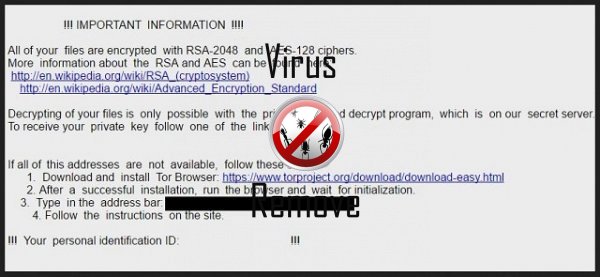
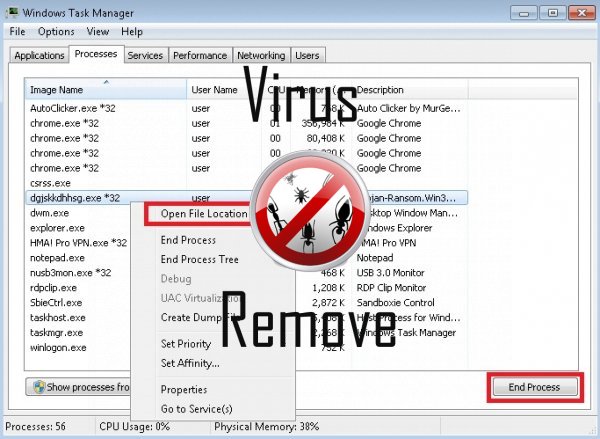

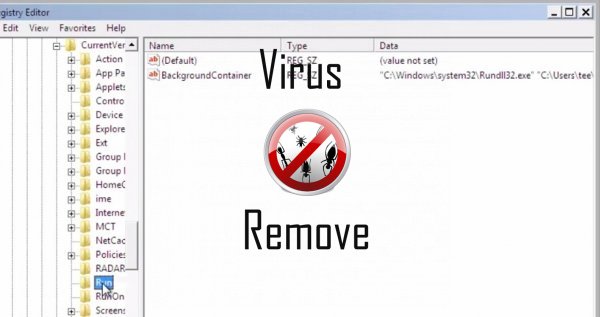
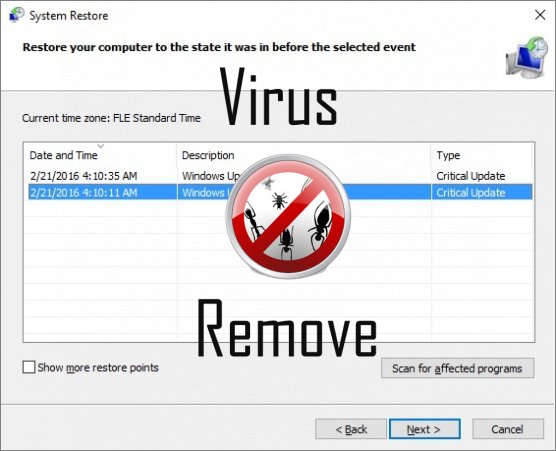

Advarsel, har flere anti-virusprogrammer oppdaget mulige malware i Ykcol.
| Antivirusprogramvare | Versjon | Gjenkjenning |
|---|---|---|
| Dr.Web | Adware.Searcher.2467 | |
| Tencent | 1.0.0.1 | Win32.Trojan.Bprotector.Wlfh |
| K7 AntiVirus | 9.179.12403 | Unwanted-Program ( 00454f261 ) |
| McAfee | 5.600.0.1067 | Win32.Application.OptimizerPro.E |
| Malwarebytes | v2013.10.29.10 | PUP.Optional.MalSign.Generic |
| ESET-NOD32 | 8894 | Win32/Wajam.A |
| NANO AntiVirus | 0.26.0.55366 | Trojan.Win32.Searcher.bpjlwd |
| McAfee-GW-Edition | 2013 | Win32.Application.OptimizerPro.E |
| Baidu-International | 3.5.1.41473 | Trojan.Win32.Agent.peo |
| Malwarebytes | 1.75.0.1 | PUP.Optional.Wajam.A |
| VIPRE Antivirus | 22702 | Wajam (fs) |
| Qihoo-360 | 1.0.0.1015 | Win32/Virus.RiskTool.825 |
| Kingsoft AntiVirus | 2013.4.9.267 | Win32.Troj.Generic.a.(kcloud) |
| VIPRE Antivirus | 22224 | MalSign.Generic |
Ykcol atferd
- Ykcol viser kommersielle annonser
- Endrer brukerens hjemmeside
- Omdirigere nettleseren til infiserte sider.
- Vanlige Ykcol atferd og noen andre tekst emplaining som informasjon knyttet til problemet
- Ykcol deaktiverer installert sikkerhetsprogramvare.
- Installerer selv uten tillatelser
- Endrer Desktop og webleserinnstillinger.
Ykcol berørt Windows OS-versjoner
- Windows 10
- Windows 8
- Windows 7
- Windows Vista
- Windows XP
Ykcol geografi
Eliminere Ykcol fra Windows
Slett Ykcol fra Windows XP:
- Klikk på Start for å åpne menyen.
- Velg Kontrollpanel og gå til sammenlegge eller fjerne planer.

- Velge og fjerne det uønskede programmet.
Fjern Ykcol fra din Windows 7 og Vista:
- Åpne Start -menyen og velg Kontrollpanel.

- Flytte til Avinstaller et program
- Høyreklikk uønskede programmet og velg Avinstaller.
Slett Ykcol fra Windows 8 og 8.1:
- Høyreklikk på nederst til venstre og velg Kontrollpanel.

- Velg Avinstaller et program og Høyreklikk på uønskede app.
- Klikk Avinstaller .
Slett Ykcol fra din nettlesere
Ykcol Fjerning av Internet Explorer
- Klikk på Gear-ikonet og velg Alternativer for Internett.
- Gå til kategorien Avansert og klikk Tilbakestill.

- Når du sletter personlige innstillinger , og klikk Tilbakestill igjen.
- Klikk Lukk og velg OK.
- Gå tilbake til girikonet, velge Administrer tillegg → verktøylinjer og utvidelser, og slette uønskede utvidelser.

- Gå til Søkeleverandører og velg en ny standard søkemotor
Slette Ykcol fra Mozilla Firefox
- Angi "about:addons" i URL -feltet.

- Gå til utvidelser og slette mistenkelige leserutvidelser
- Klikk på menyen, klikker du spørsmålstegnet og åpne Firefox hjelp. Klikk på Oppdater Firefox-knappen og velg Oppdater Firefox å bekrefte.

Avslutte Ykcol fra Chrome
- Skriv inn "chrome://extensions" i URL -feltet og trykk Enter.

- Avslutte upålitelige kikker extensions
- Starte Google Chrome.

- Åpne Chrome-menyen, klikk Innstillinger → Vis avanserte innstillinger, Velg Tilbakestill leserinnstillinger og klikk Tilbakestill (valgfritt).